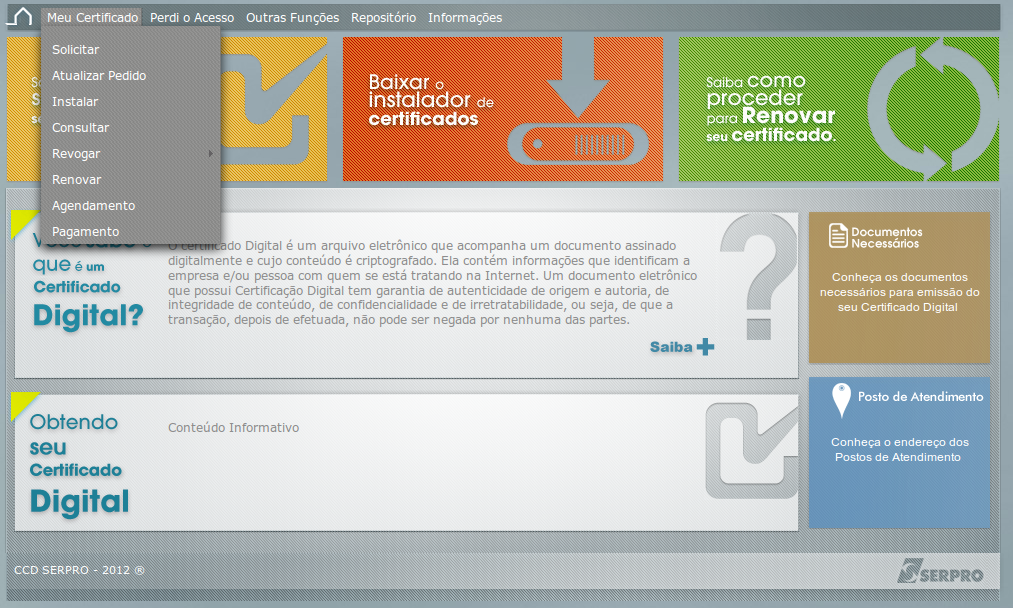
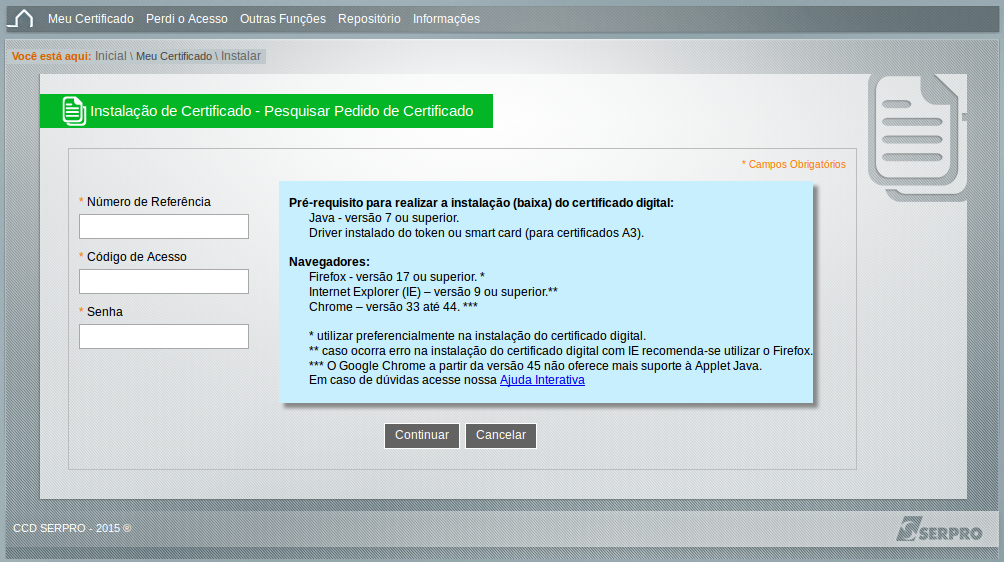
Antes de instalar o certificado digital, verifique os pré-requisitos.
Inicie a instalação apenas se os pré-requisitos forem atendidos.
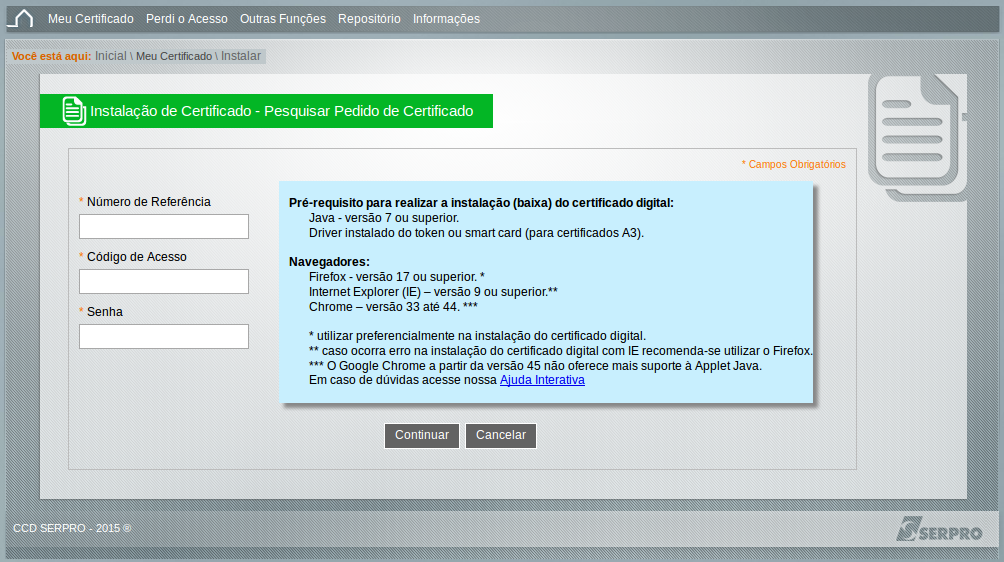
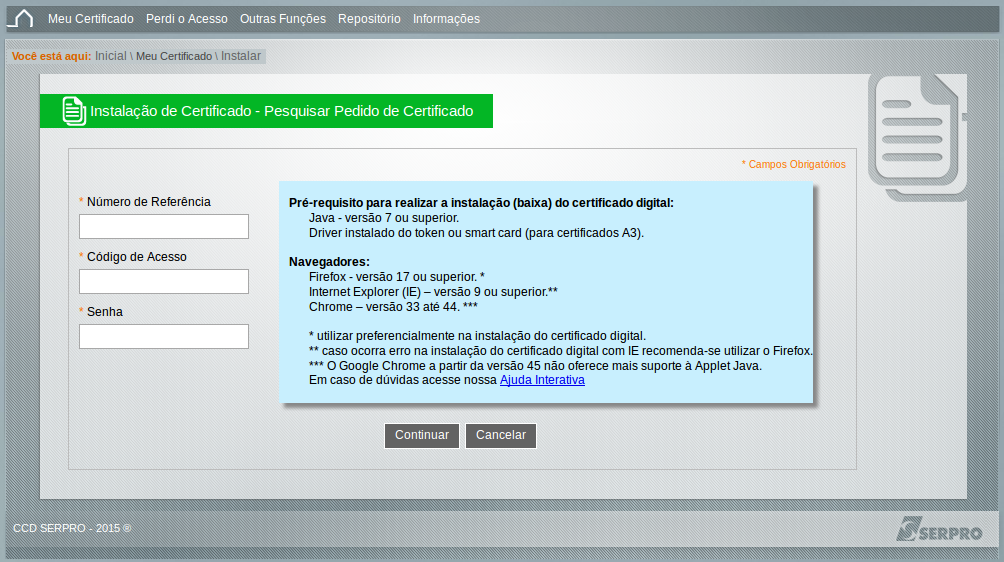
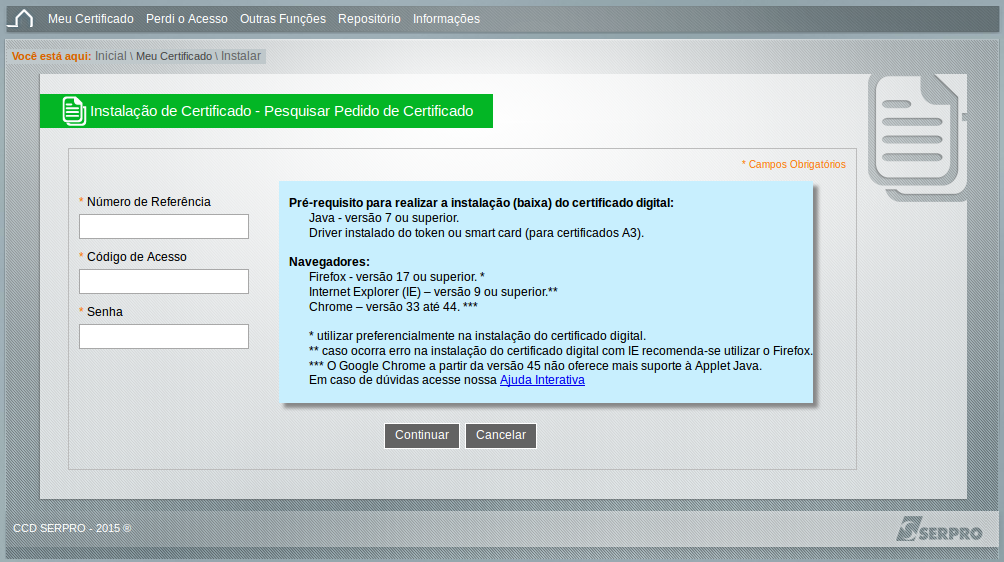

A instalação do certificado digital não é realizada automaticamente no navegador Mozilla Firefox.
Ao invés disso, o arquivo do certificado é gravado no computador do usuário.
Por padrão o arquivo é gravado no diretório C:\Usuários\nome_do_usuário onde nome_do_usuário é o usuário logado no momento da instalação.
Por padrão o nome do arquivo é numerodopedido_razaosocialcnpj.p12 (para e-cnpj) ou numerodopedido_nomecompletocpf.p12 (para e-cpf).

Para proteger o arquivo que será gravado, deverá ser cadastrada uma senha de 6 caracteres (o sistema diferencia maiúsculas de minúsculas).
Guarde esta senha! Ela será utilizada posteriormente para instalação do certificado digital no navegador.
Esta é uma nova senha, diferente da senha cadastrada para proteger o pedido de certificado (senha de 8 a 12 caracteres cadastrada na solicitação do certificado digital).

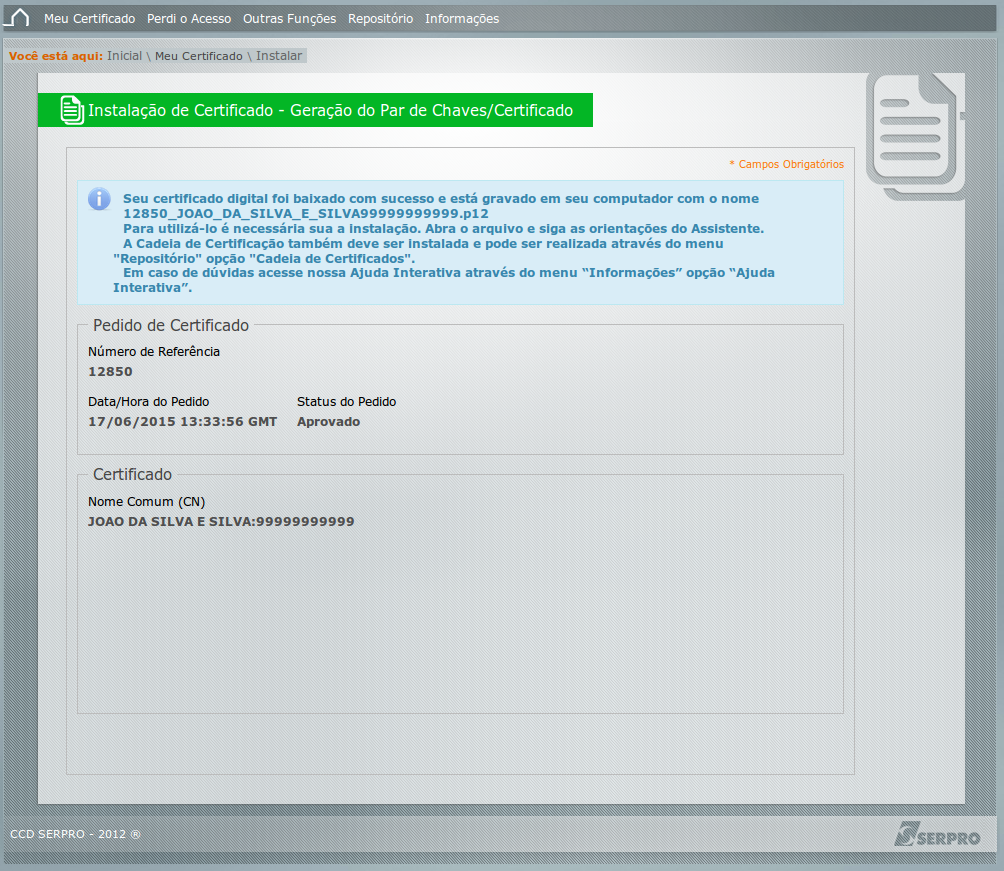
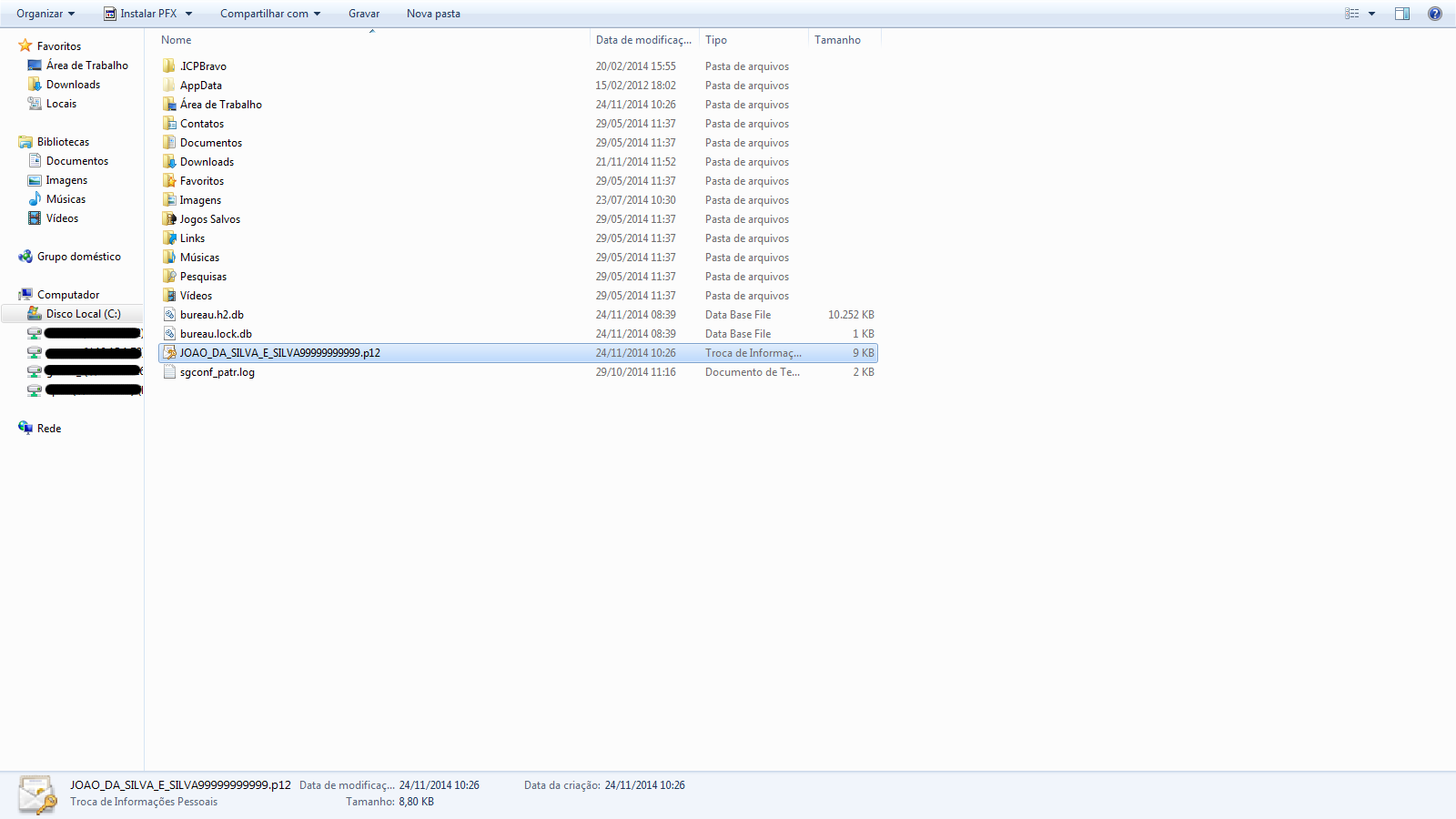
Grave-o num local seguro ou em uma mídia externa (CD, Pendrive, DVD, HD externo, etc).
Esta é a cópia de segurança do certificado digital.
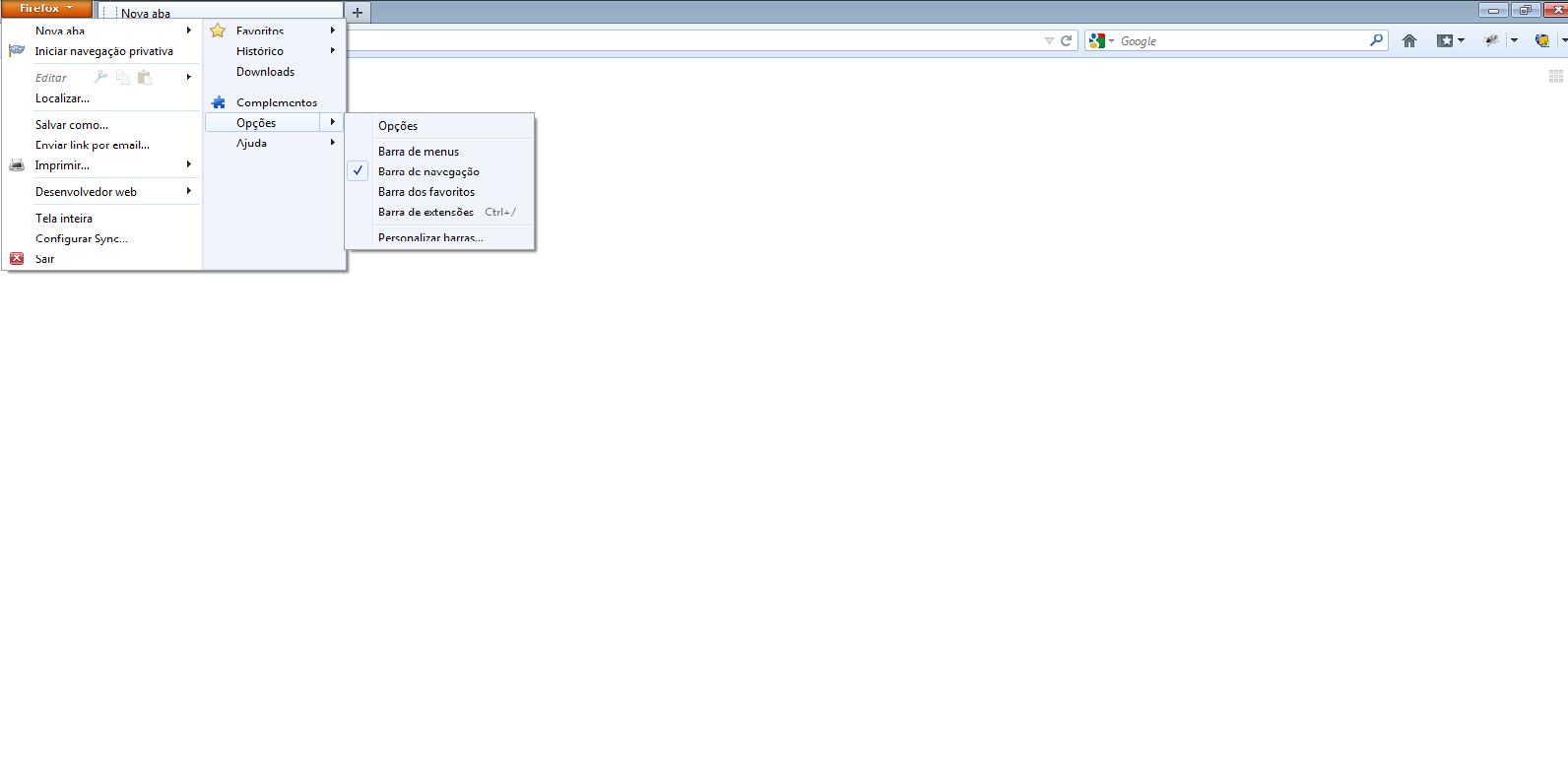
Para Instalar o Certificado Digital:
Abra o navegador Mozilla Firefox, acesse o "Menu Principal" (laranja) e acesse "Opções".
Pode ser que o menu esteja localizado em Ferramentas > Opções.
Observação: Este menu varia de acordo com a versão do Mozilla Firefox.
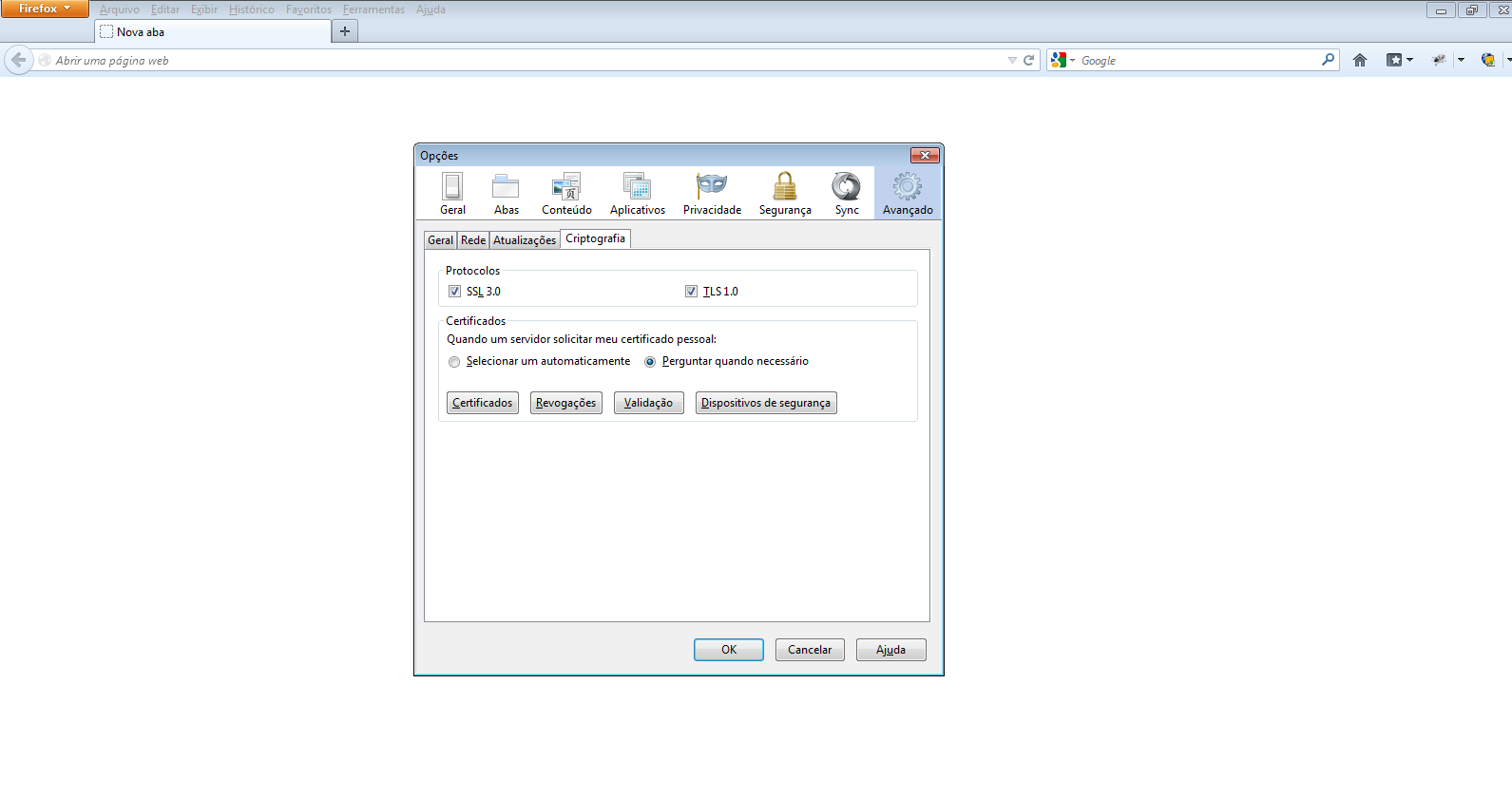
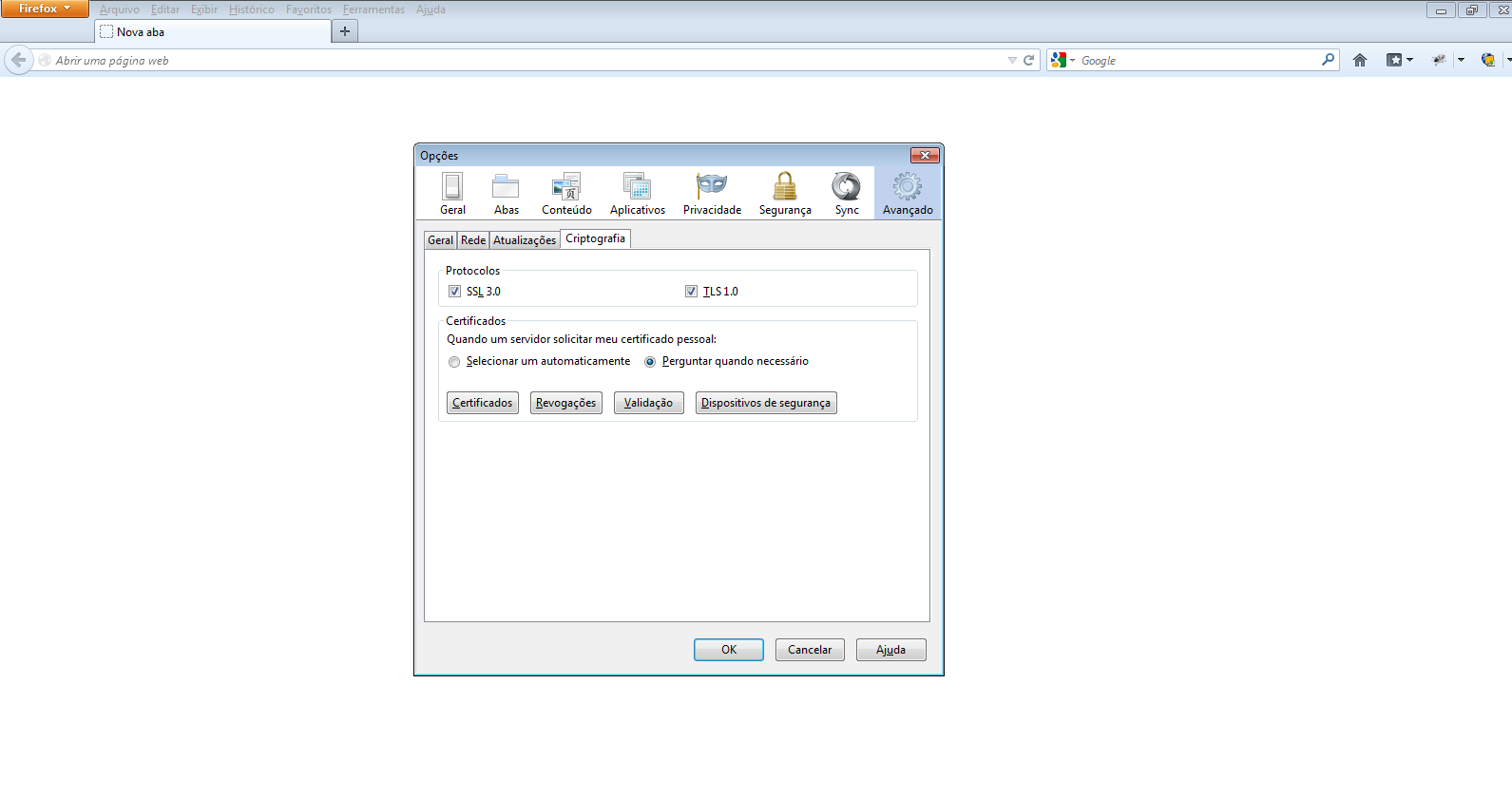
Observação: dependendo da versão do navegador esta aba pode estar com o nome "Certificados".
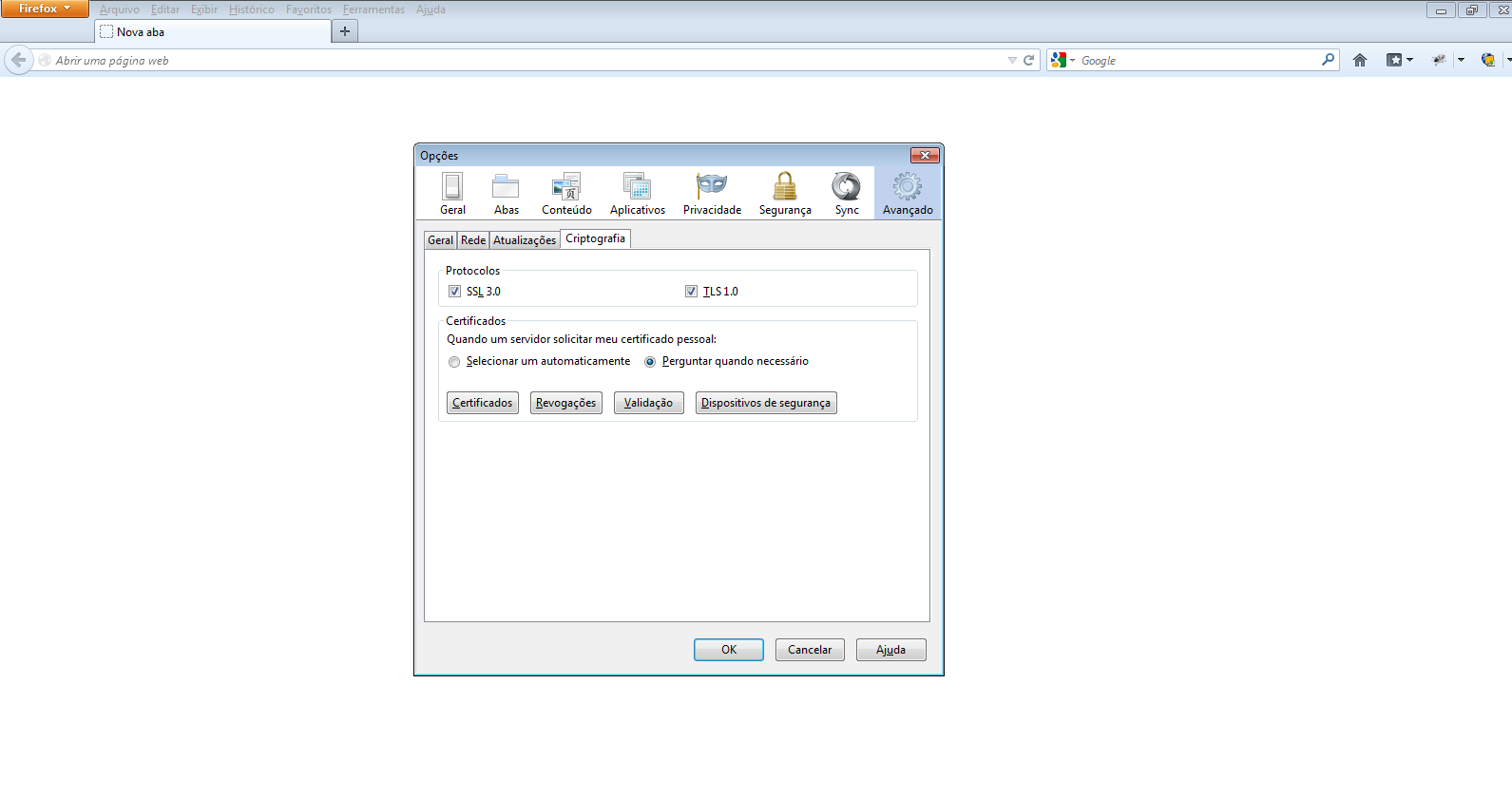
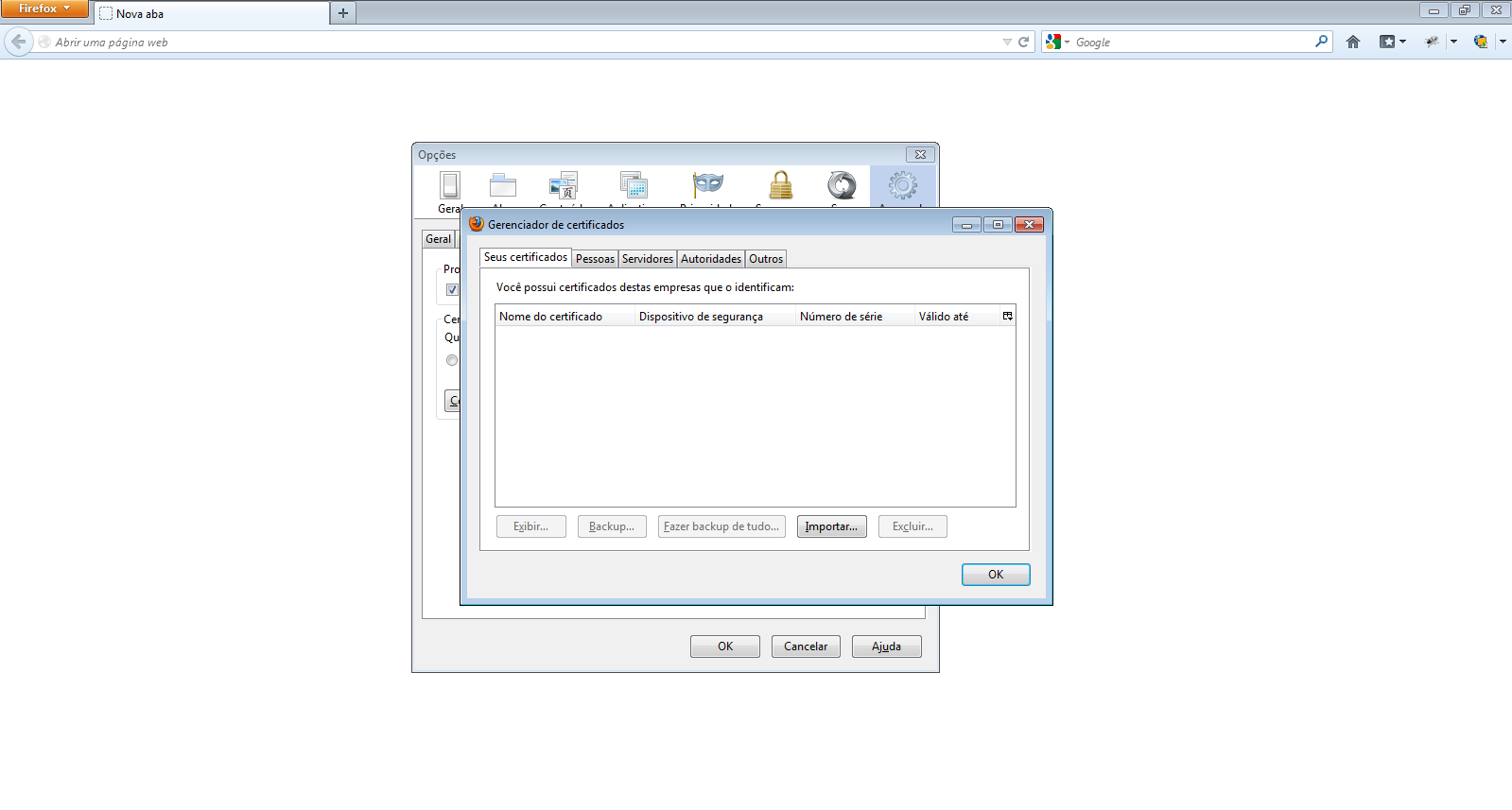
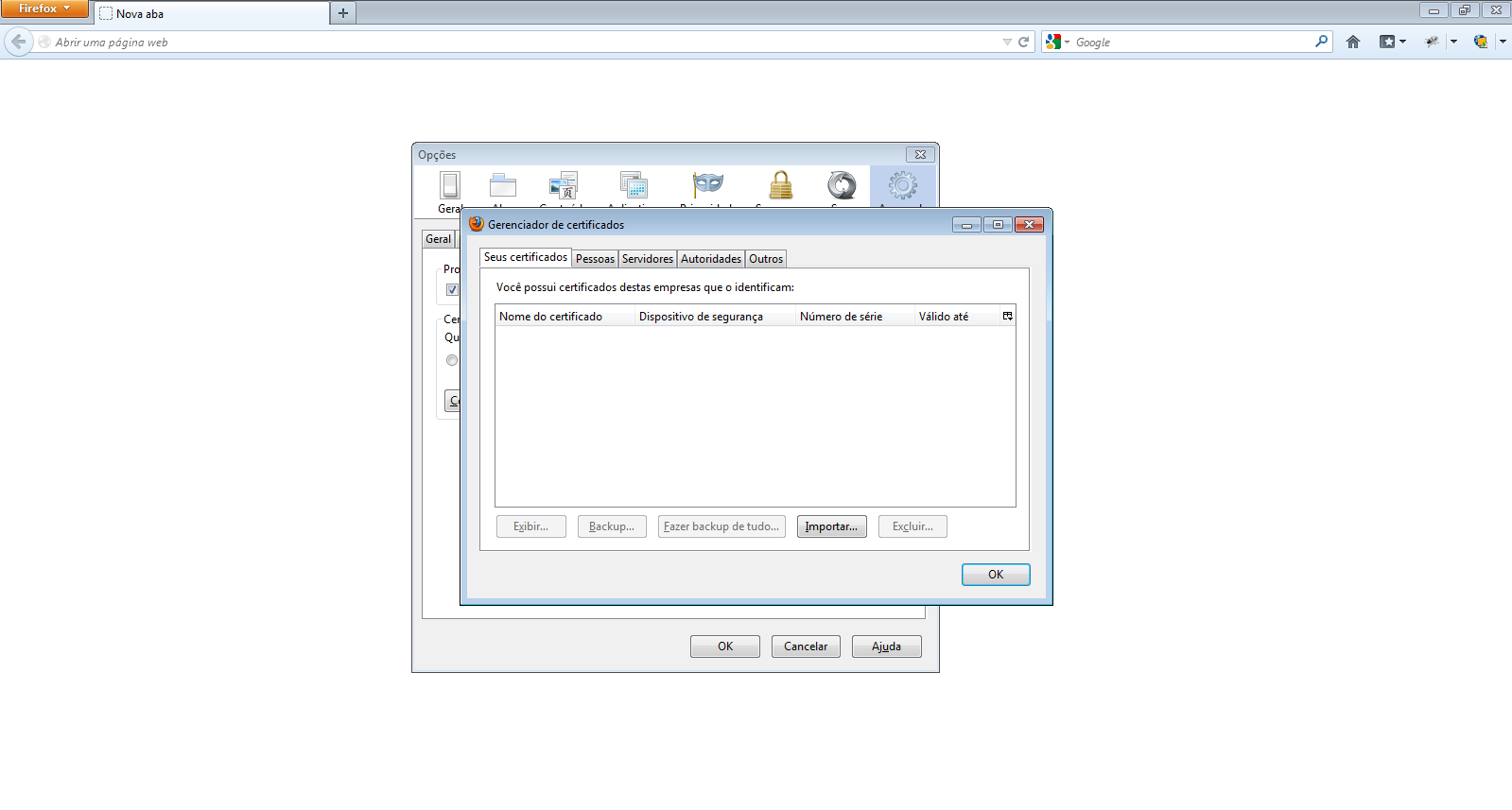
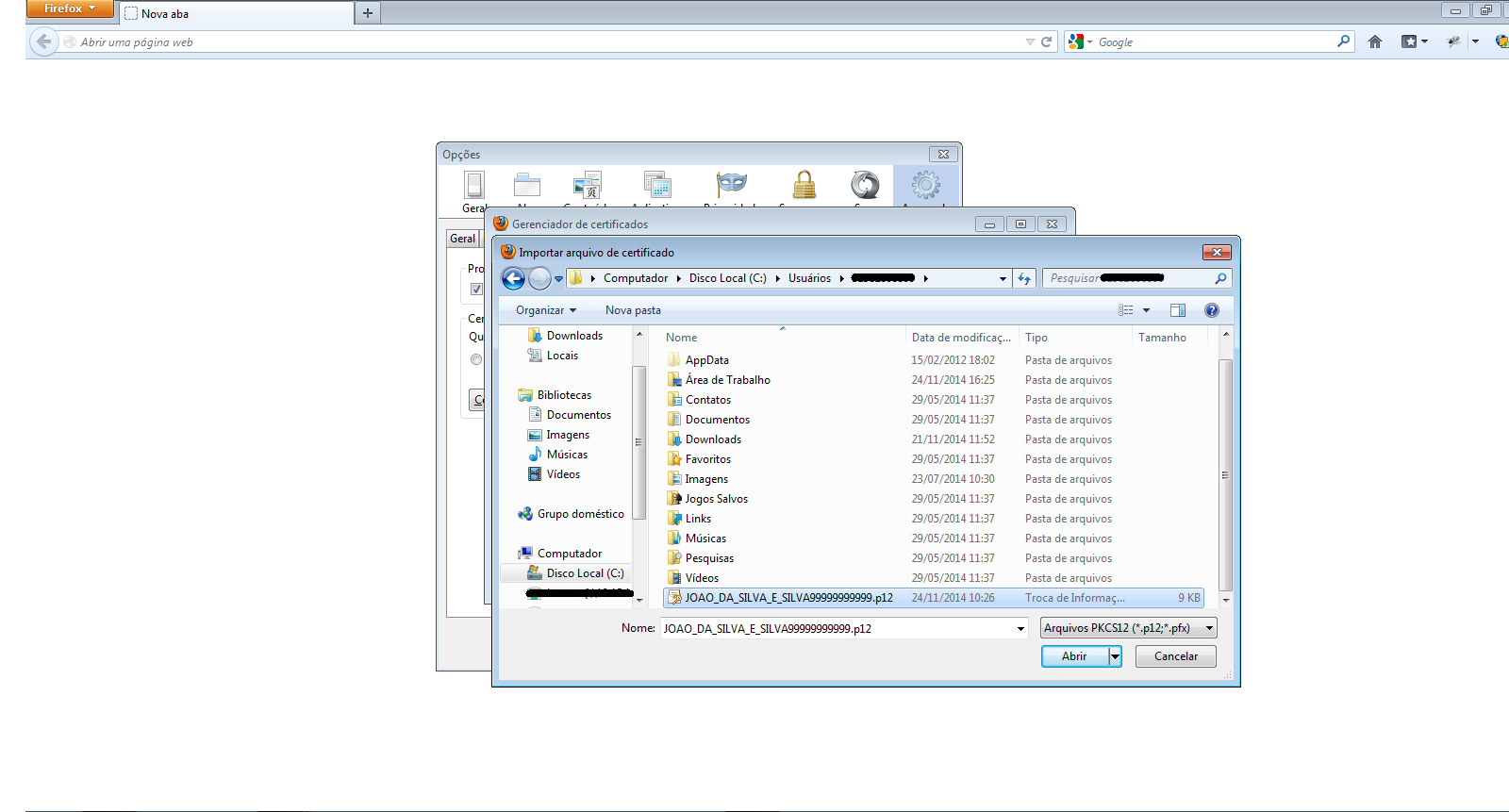
Procure pelo arquivo do certificado digital.
Por padrão o arquivo é gravado no diretório C:\Usuários\nome_do_usuário onde nome_do_usuário é o usuário logado no momento da instalação.
Por padrão o nome do arquivo é razao_socialcnpj.p12 (para e-cnpj) ou nome_completocpf.p12 (para e-cpf).
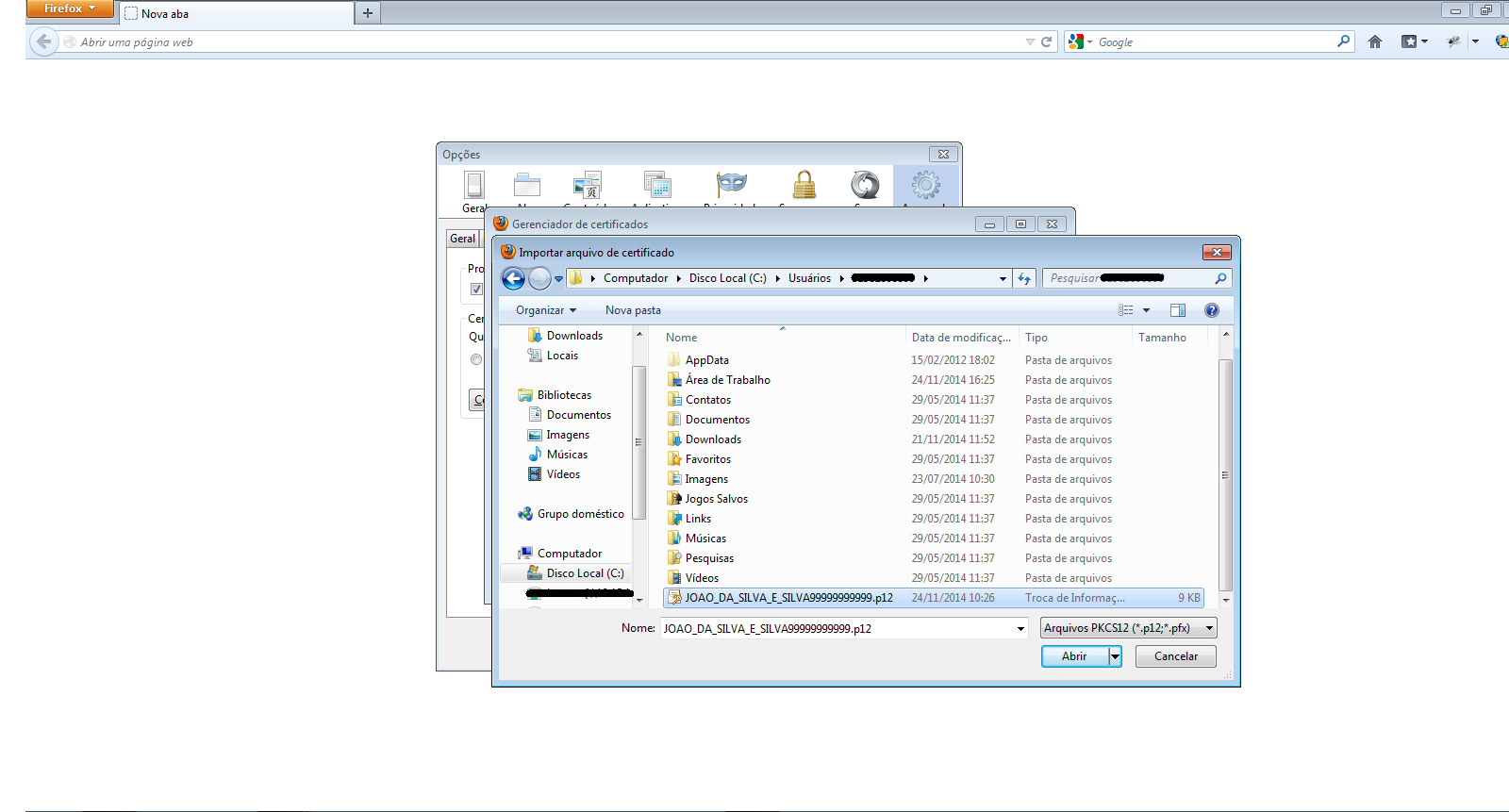
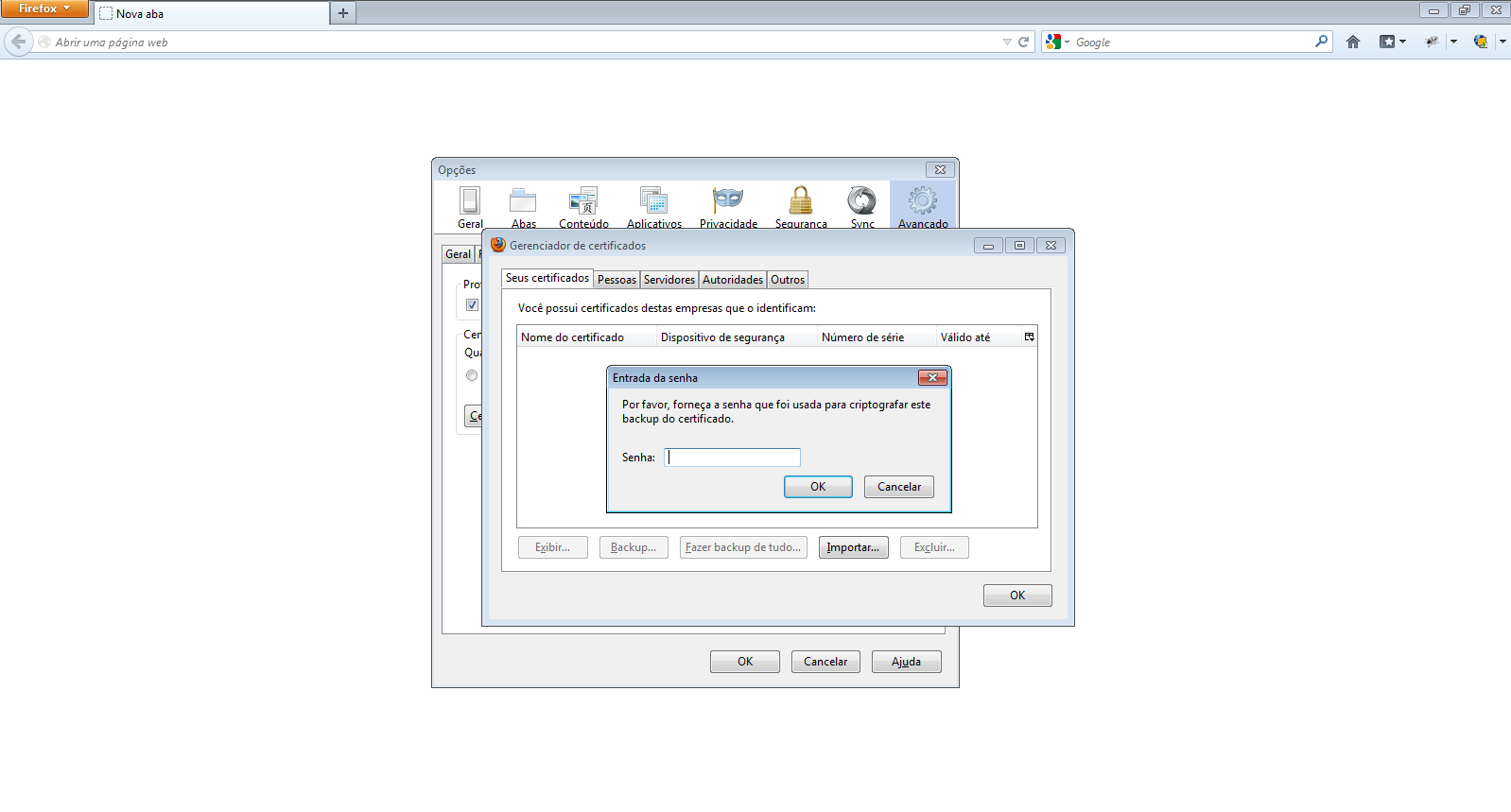
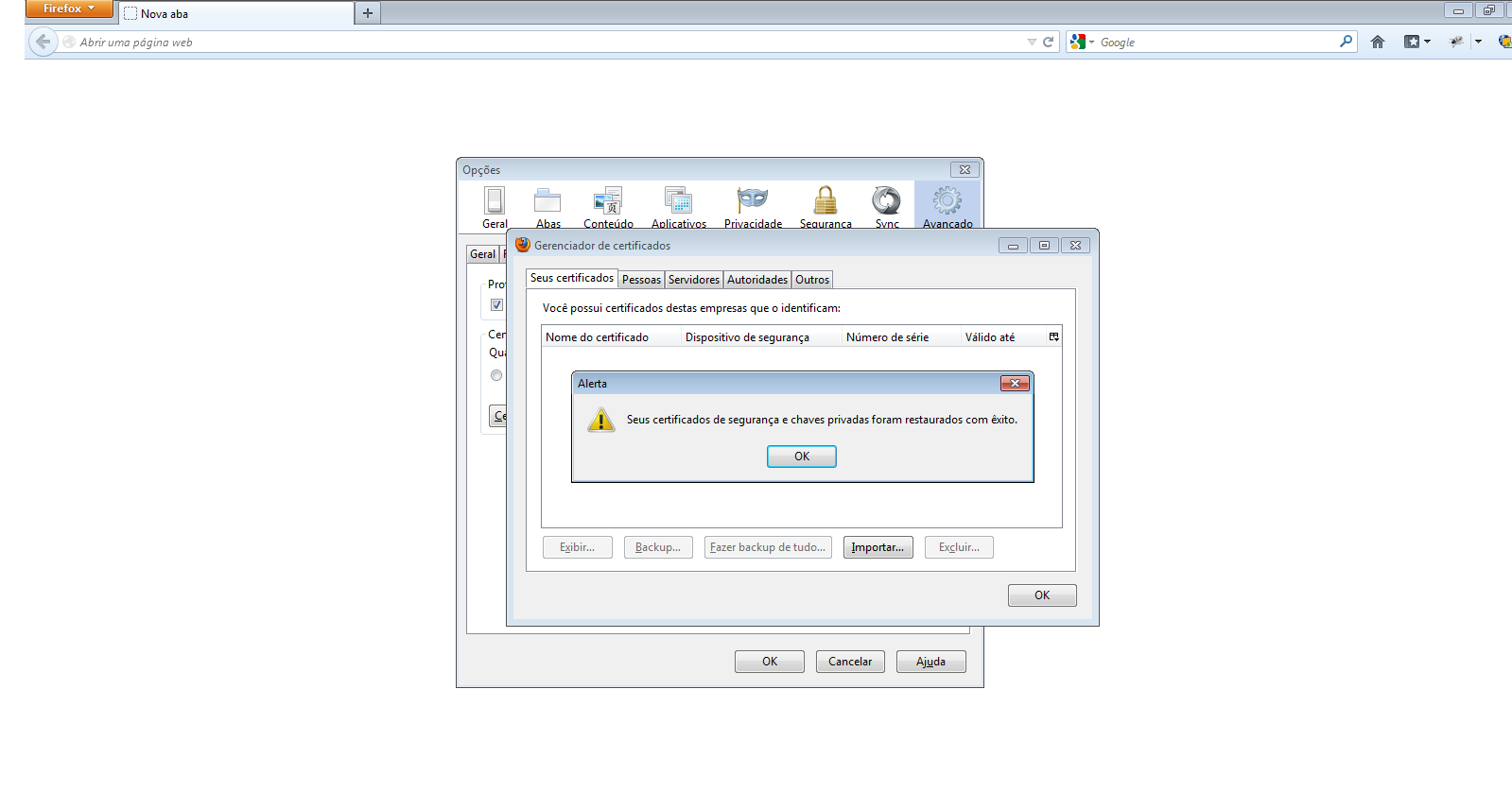
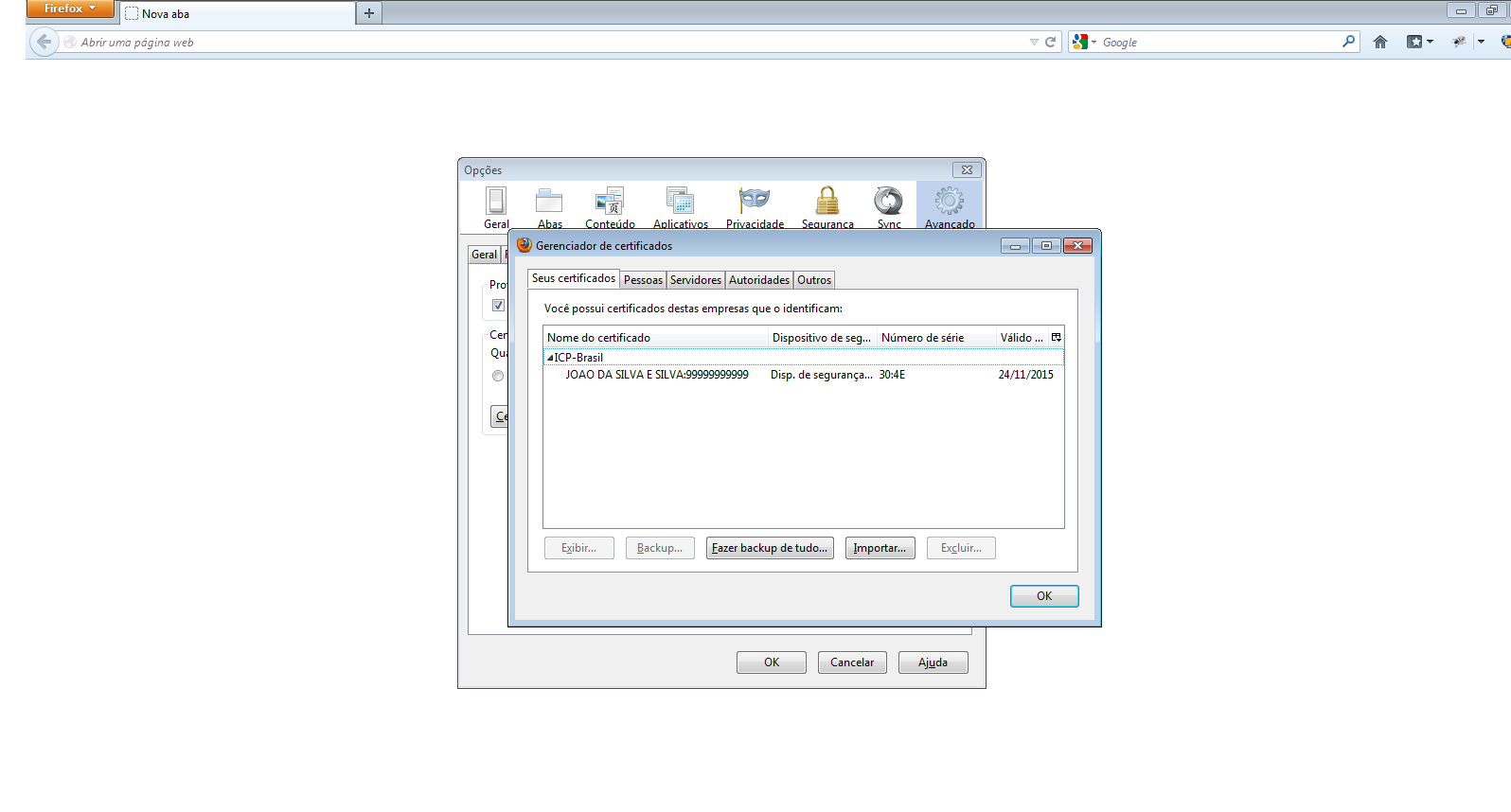
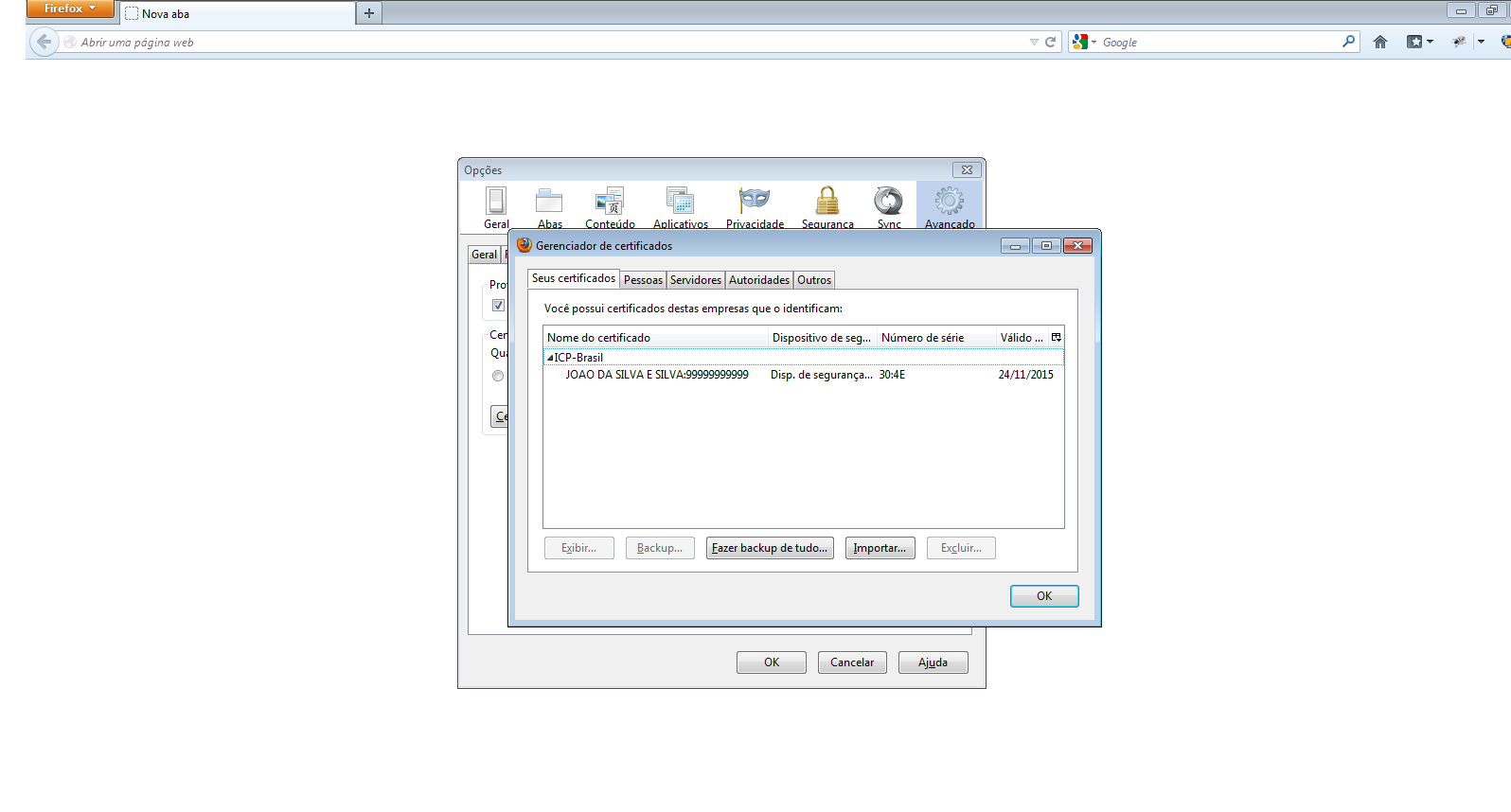
Em caso de dúvidas, ou problemas, entre em contato com a Central de Atendimento da Autoridade de Registro. Instrução - clique para editar o texto.